¿Preguntas frecuentes?
- Inicio >>
- Centro de Asistencia >>
- Preguntas Frecuentes Técnicas
Circunstancias reembolsables.
1. Sobre las circunstancias de la compra
Compra duplicada: Si el cliente ha comprado el mismo producto dos veces, Tenorshare le reembolsará uno de los productos o le cambiará un programa por otro producto de Tenorshare.
Compra equivocada: El reembolso de una compra incorrecta requiere que compres primero el producto correcto en el sitio web de Tenorshare y, a continuación, se te reembolsará el programa original.
Otros servicios adicionales al producto: Si el cliente descubre que el pedido que ha adquirido en el sitio web oficial de Tenorshare ha sido cargado con un importe superior al precio del producto, compruebe primero si se trata de impuestos o de una comisión bancaria. Te recomendamos que te pongas en contacto directamente con las organizaciones de devolución de impuestos y con tu banco local para solicitar información sobre las comisiones bancarias. Si se trata de otros gastos, como tasas de protección de descarga y CD físico, se trata de servicios adicionales vinculados al producto por la plataforma de terceros, que te permiten descargar el producto cuando sustituyes el ordenador o en otras situaciones. En el momento de la compra, usted es libre de elegir si necesita adquirir estos servicios adicionales. Si los ha adquirido accidentalmente sin su conocimiento o no desea estos servicios adicionales después de la compra, le ayudaremos a ponerse en contacto con la plataforma de pago para reembolsarle el coste de los mismos.
No se ha recibido el código de registro en las 24 horas posteriores a la compra: Si el cliente compró un producto en el sitio web oficial de Tenorshare y confirmó que el dinero fue cargado con éxito, pero no recibió el código de registro dentro de las 24 horas (le recomendamos que compruebe la carpeta de correo no deseado), no pudo obtener el código de registro en nuestra página de recuperación de código de registro, y no obtuvo una respuesta oportuna dentro de las 24 horas del equipo de soporte de Tenorshare después de ponerse en contacto. En este caso, Tenorshare reembolsará el pedido del cliente si ya no necesita el producto.
2. Circunstancias de la suscripción automática
El cliente ha solicitado la cancelación de la suscripción automática, pero sigue recibiendo una cuota de renovación: Por lo general, los clientes pueden ponerse en contacto con el equipo de soporte de Tenorshare para cancelar la suscripción automática en cualquier momento antes de que se produzca la siguiente renovación, o bien puede cancelarla usted mismo consultando la guía de preguntas frecuentes. Si se pone en contacto directamente con la plataforma de pago (www.mycommerce.com), por favor confirme que ha recibido el correo electrónico de confirmación que el servicio de renovación se cancela con éxito de ellos, de lo contrario, se le cobrará automáticamente. Te recomendamos que contactes con el equipo de soporte de Tenorshare para cancelarlo directamente. Si Tenorshare o la plataforma de pago responden que la renovación ha sido cancelada, pero todavía te cobran el día de la suscripción, puedes proporcionar las pruebas correspondientes (captura de pantalla del correo electrónico de Tenorshare o la plataforma de pago que el servicio de renovación fue cancelado con éxito, etc.), te reembolsaremos el pago de la renovación causado por el error.
3. Sobre las circunstancias del producto
Cualquier problema técnico que hayas encontrado al utilizar el producto, por favor contacta con el equipo de soporte técnico de Tenorshare y coopera para localizar el problema. equipo de soporte técnico de Tenorshare y cooperar para localizar el problema, incluyendo el suministro de capturas de pantalla, archivos de registro, o aceptar los servicios remotos gratuitos proporcionados por Tenorshare. archivos de registro, o aceptar los servicios remotos gratuitos proporcionados por Tenorshare. Si el problema no se puede resolver al final, y no estás dispuesto a esperar una actualización u otro plan de compensación, Tenorshare hará te reembolsará el dinero si tu pedido está en 30 días.
Tras confirmarlo con el equipo de asistencia de Tenorshare, normalmente se te reembolsará el importe a través del método de pago original en un plazo de 2 a 4 días laborables.
Una vez emitido el reembolso, se desactivará la licencia correspondiente. será desactivada. Por favor:
- Descargue la versión: Desinstala el software y elimínalo del ordenador.
- Versión en disco: Destruye el disco y luego desinstala el software del ordenador.
Actualmente aceptamos Tarjeta de Crédito, PayPal, Débito Directo, Transferencia Bancaria, Cheque/Giro Postal, Fax-Tarjeta de Crédito y Factura, etc. Se recomienda encarecidamente la tarjeta de crédito, ya que es la forma más rápida de recibir el código de registro y el enlace de descarga tras el pago.
Sí, si compraste a través de MyCommerce/Share-It, necesitas actualizar tu información de suscripción para garantizar un servicio ininterrumpido. Para agradecer tu confianza en Tenorshare, te ofrecemos 3 meses de suscripción gratuita al completar la actualización. Actualiza su suscripción ahora.
La Protección de Descarga es un servicio extra proporcionado por nuestro socio de pago, que almacena una copia de seguridad del software adquirido en el servidor durante dos años. Más información aquí.
No es necesario adquirir este servicio ya que actualizamos el software periódicamente y siempre proporcionamos descargas y actualizaciones gratuitas para los clientes adquiridos. Haga clic en el botón Eliminar en la cesta de la compra y actualizar el precio le liberará de ser cargado por este servicio.
Borre las cookies de su navegador, asegúrese de que la conexión de red es buena. Si es posible, cambia a otro método de pago e intenta realizar el pedido de nuevo.
Depende del tipo de licencia que adquiera. Si adquiere una licencia mensual o anual, existe una suscripción recurrente automática por defecto. La licencia vitalicia es un pago único. Sin embargo, puedes detener el auto-recurrido si no lo necesitas. Sólo tienes que seguir la guía o ponerte en contacto con nosotros para que te ayudemos a cancelarla.
Le recomendamos encarecidamente que compruebe su dirección de correo electrónico cuando realice una compra. Si no es así, le sugerimos que envíe la dirección de correo electrónico incorrecta y la dirección de correo electrónico correcta y los números de pedido a nuestro equipo de asistencia, le ayudaremos a modificarla y le enviaremos un código de registro.
Después de realizar un pedido con éxito, recibirá un correo electrónico de confirmación del pedido donde se adjunta la información de activación. Puede seguir los siguientes pasos para registrar 4DDiG y utilizar todas sus funciones sin limitaciones.
Paso 1. Inicie 4DDiG en Windows después de la instalación.
Paso 2. En la interfaz principal, haga clic en la barra triple de la esquina superior derecha, lo que hará que aparezca la lista ampliada.
Paso 3. Pulse sobre Cuenta en la lista y aparecerá ventana de registro. Copie y pegue su correo electrónico y código de licencia aquí y haga clic en Registrar para activar este programa.
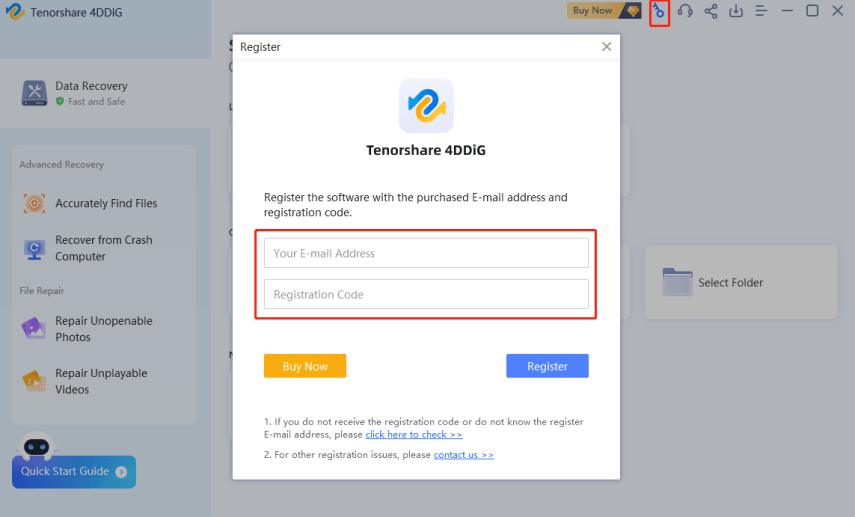
Nota: Es necesario que el ordenador esté conectado a Internet para activar el programa correctamente.
Después de realizar un pedido con éxito, recibirá un correo electrónico de confirmación de pedido donde se adjunta la información de registro. Puede seguir los siguientes pasos para registrar 4DDiG en Mac y utilizar todas sus funciones sin limitaciones.
Paso 1. Inicie 4DDiG desde la carpeta Aplicaciones del Mac.
Paso 2. Hay dos formas de abrir la ventana de registro. Puedes elegir Tenorshare 4DDiG en el menú superior y luego seleccionar Registrar en las opciones desplegables.
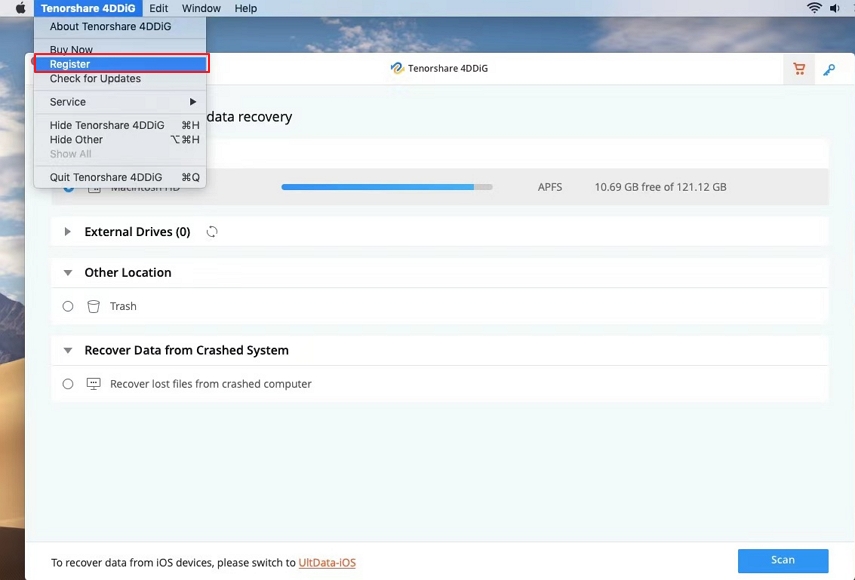
En su lugar, puede hacer clic en el botón Registrar (icono de llave) de la esquina superior derecha.
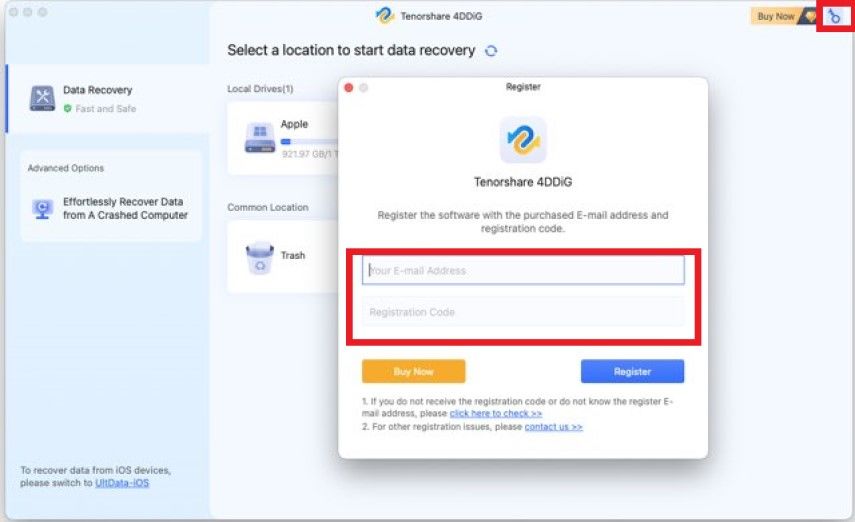
Paso 3. En la ventana de registro, introduzca el correo electrónico y el código que ha recibido en la casilla correspondiente. Después de introducir la información, haga clic en el botón 'Cuenta' para empezar a verificar la validación.
Una vez que la verificación se haya realizado correctamente, podrá utilizar este programa sin ninguna limitación.
Por lo general, el código se enviará a su buzón de correo comprado en un plazo de 2 horas. Por favor, compruebe el buzón de correo electrónico, incluyendo la carpeta SPAM, y asegúrese de que el pago se ha procesado correctamente.
Si todo está bien en su lado, puede ser debido a fallo del sistema o problema de internet. Por favor, póngase en contacto con nosotros y adjunte el recibo del pedido. Nuestro personal de asistencia le responderá en un plazo de 12 horas. En su lugar, puede intentar recuperar el código en línea al instante.
En general, el código de registro que ha recibido es correcto, compruebe los siguientes puntos y vuelva a registrarlo:
- Ha descargado el producto correcto, y el producto está actualizado a la última, puede ir a la página web para descargar la última versión en cualquier momento.
- La dirección de correo electrónico que ha introducido es la que utilizó al comprar el producto, no otra dirección de correo electrónico personal.
- Tanto el correo electrónico como el código distinguen entre mayúsculas y minúsculas, por lo que le recomendamos que los copie y pegue directamente sin ningún espacio en blanco al final.
Según la duración de la licencia que se puede utilizar, la licencia se puede dividir en Licencia de un mes, Licencia de un año y Licencia de por vida.
Licencia de 1 mes y 1 año: La Licencia de 1 Mes/Año le permite utilizar esta licencia durante 30 días (1 año para la Licencia de 1 Año) desde su activación. Después, la plataforma de pago le enviará un correo electrónico con 7 días (1 mes para la Licencia de 1 Año) de antelación para avisarle de que el pedido se renovará automáticamente antes de que caduque. El correo electrónico también proporcionará instrucciones sobre cómo detener el "Servicio de renovación automática".
También puede cancelar la suscripción usted mismo. Los pasos son diferentes en las distintas plataformas. Haz clic en el enlace para conocer los pasos específicos para cancelar la suscripción.
https://4ddig.tenorshare.com/es/support/how-to-cancel-subscription.html
Licencia de por vida: Con licencia de por vida, puede utilizar la licencia y disfrutar de una actualización gratuita de por vida.
No, no se pueden registrar productos 4DDiG en distintos sistemas. En otras palabras, no puede utilizar el código de registro de 4DDiG para Windows para registrar la versión de 4DDiG para Mac y viceversa.
El archivo se guarda en dos partes en el dispositivo de almacenamiento: la información del directorio (que consiste en el nombre del archivo, la marca de tiempo y la información de tamaño, etc.) y el contenido de los datos. Si no puede abrir un archivo con el nombre de archivo y la estructura de carpetas originales, una de las posibles razones es que la información del directorio está dañada. Puede probar la Exploración Profunda para encontrar los archivos profundamente enterrados.
Cualquier cambio en la unidad modificará o dañará la estructura de almacenamiento de los archivos perdidos. Si vuelve a guardar los archivos recuperados en la misma unidad, la estructura de datos original y el contenido de los datos se destruirán o sobrescribirán, lo que provocará una pérdida de datos permanente. Por lo tanto, debe preparar otro disco para guardar los archivos.
4DDiG ofrece descarga y vista previa gratuitas. Por favor, descargue la versión de prueba para escanear su disco y comprobar si sus archivos perdidos/borrados se encuentran en los resultados del escaneo. Si no, no se sugiere comprar.
Esto depende en gran medida de la capacidad del disco duro y del rendimiento del ordenador. Como referencia, en general, para un disco duro de 1 TB que funciona con normalidad, la mayoría de las recuperaciones de unidades pueden completarse en un plazo de 10 a 12 horas.
Estos archivos sin nombres correctos o estructura de carpetas tienen que ser encontrados mediante un escaneo profundo, que es muy fiable y útil cuando la información de directorio de los archivos perdidos ha sido corrompida. Si no puede abrir los archivos recuperados con nombres de archivo correctos, o si no puede encontrar estos archivos por nombre de archivo o estructura de carpetas, compruebe cada archivo con un nombre aleatorio para recuperar los datos perdidos.
Siga los pasos que se indican a continuación para instalar 4DDIG en Windows.
Paso 1. Descarga 4DDiG desde el sitio web oficial.
Paso 2. Una vez finalizada la descarga, encontrará el archivo de instalación en la lista de descargas de su navegador.
Paso 3. Haga clic en el instalador y pulse el botón «Instalar» en la ventana emergente para iniciar la instalación de 4DDiG. Antes de eso, puede hacer clic en "Instalar Configuración" para seleccionar la ruta de instalación y el idioma.
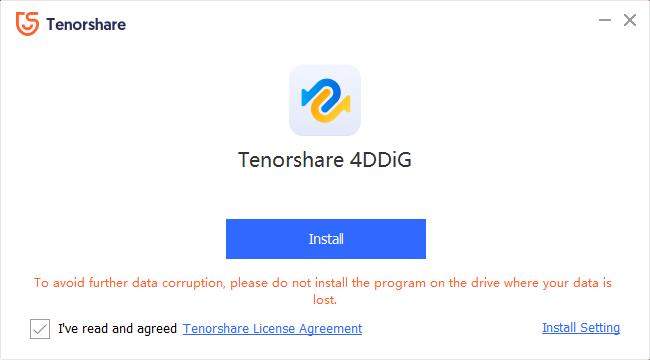
Paso 4. Espere a que finalice el proceso de instalación.
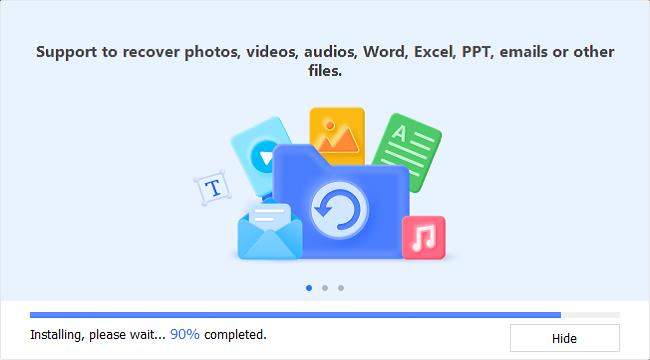
Una vez finalizada la instalación, puede hacer clic en "Iniciar" para empezar a utilizar este programa en su PC con Windows.
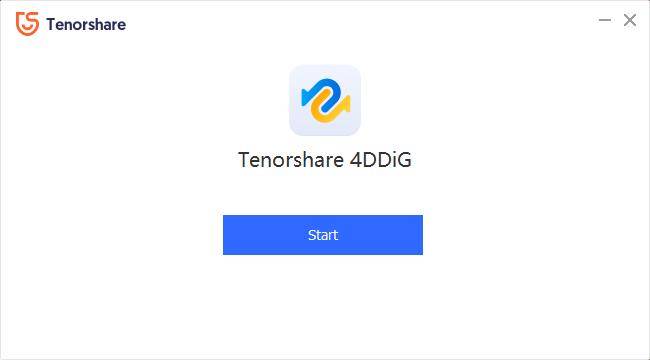
Estos son los pasos para instalar 4DDiG en Mac.
Paso 1. Descargar 4DDiG en Mac, el archivo de descarga termina en .dmg.
Paso 2. Una vez finalizada la descarga, haga clic en el archivo descargado. Aparecerá una ventana como la siguiente.
Paso 3. Arrastra Tenorshare 4DDiG.app a la carpeta Aplicaciones como indica la flecha.

Paso 4. En unos segundos, habrá instalado 4DDiG Mac con éxito. Puede ir a la carpeta Aplicaciones para encontrar el programa e iniciarlo para utilizarlo en Mac.
Cuando intenta instalar 4DDiG en Windows o Mac y la instalación se bloquea, suele deberse a un uso elevado de los recursos de la CPU o a razones de red. Por favor, compruebe la red para confirmar que la señal de red es fuerte, y al mismo tiempo, por favor cierre otros programas en ejecución.
Tras las comprobaciones anteriores, descargue e instale de nuevo 4DDiG.
Existen diferentes formas de eliminar apps y programas en Windows 10.
Desinstalar 4DDiG desde el menú Inicio
- Haga clic en el menú Inicio y busque la aplicación o el programa en la lista que aparece.
- Mantén pulsada (o haz clic con el botón derecho) la aplicación y selecciona Desinstalar.
Desinstalar 4DDiG desde la página de Configuración
- Seleccione el menú Inicio y, a continuación, seleccione Configuración > Aplicaciones > Aplicaciones y funciones.
- Seleccione la aplicación que desea eliminar y, a continuación, seleccione Desinstalar.
Desinstalar desde el Panel de control
- En el cuadro de búsqueda de la barra de tareas, escriba Panel de control y selecciónelo en los resultados.
- Seleccione Programas > Programas y características.
- Mantenga pulsado (o haga clic con el botón derecho) en el programa que desea eliminar y seleccione Desinstalar o Desinstalar/Cambiar. A continuación, sigue las instrucciones que aparecen en pantalla.
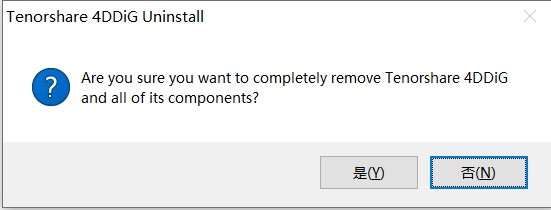
Para eliminar 4DDiG en Mac, sólo tienes que localizar la aplicación en el Finder. La mayoría de las apps se encuentran en la carpeta Aplicaciones, que puedes abrir haciendo clic en Aplicaciones en la barra lateral de cualquier ventana del Finder. O utiliza Spotlight para encontrar la aplicación y, a continuación, mantén pulsada la tecla Comando (⌘) mientras haces doble clic en la aplicación en Spotlight.
Arrastra la app a la Papelera, o selecciona la app y elige Archivo > Mover a la Papelera. Si se te pide un nombre de usuario y una contraseña, introduce el nombre y la contraseña de una cuenta de administrador de tu Mac. Probablemente sea el nombre y la contraseña que utilizas para iniciar sesión en tu Mac.
Para eliminar la aplicación, selecciona Explorador > Vaciar papelera.
¿No encuentra su respuesta?
No se preocupe. Póngase en contacto con nuestro equipo de asistencia a ayudarle.
CONTÁCTANOS